ارتقا رم لپتاپ HP | تعویض کارت حافظه لپتاپ های اچ پی | امروز در رابطه با ارتقای مموری لپ تاپ hp با شما مصرف کنندگان و دوستداران این برند کمی گفتگو کنیم. تمام افرادی که از سیستم های رایانه ای استفاده می نمایند. کاملاً با قطعات درون سیستم آشنا هستند. حافظه ها درون لپ تاپ های hp به شکلهای گوناگونی فعالیت می نماید. از مهم ترین آنها می توانیم به حافظه رم درون مادربرد های لپ تاپ hp اشاره کنیم. در ادامه با ما همراه باشید تا در رابطه با ارتقای رایانه شما و نصب حافظه اطلاعات کامل تری کسب کنیم.
ارتقا رم لپتاپ HP
تمامی عملیات هایی که بر روی برد و قطعات بردی در لپ تاپ های اچ پی صورت می گیرد. به صورت تخصصی می باشد. و کاملاً نیازمند زمینه و حرفه ایی آکادمیک در رشته الکترونیک می باشد. اما اگر بخواهیم درجه سختی آن ها را دریابیم می توانیم بگوییم که تعویض رم در دسته آسان تری قرار گرفته است. در ادامه با ما همراه باشید تا بتوانیم با استفاده از توضیحات فنی و ویدیو که در ابتدای صفحه قرار داده شده است. رم لپ تاپ hp خودمان را ارتقا دهیم.

اگر لپ تاپ کامپیوتر شخصی شما دارای سرعت عملکرد پایین می باشد. ارتباط حافظه رم می تواند به کارهای شما سرعت ببخشد. همچنین شما می توانید با ارتباط به بخش فنی ما در نمایندگی رسمی اچ پی تمامی ایرادات خود را با کارشناسان ما در میان بگذارید. در کوتاهترین زمان پاسخگویی شما عزیزان خواهیم بود. همچنین شما می توانید برای کسب اطلاعات بیشتر در رابطه با مشکلات لپ تاپ HP در بخش سخت افزار . وارد لینک موجود شوید.
مراحل آپدیت حافظه ی لپتاپ HP
پیش از شروع توجه داشته باشید که حتما منبع تغذیه را از لپ تاپ یا pc خود جدا نمایید. توجه داشته باشید که اگر ارتقا را برای یک لپ تاپ hp انجام می دهید. حتماً باتری را نیز از پشت دستگاه خارج نمایید. در نظر داشته باشید که اگر باتری شما به صورت داخلی می باشد پس از باز کردن قاب D دستگاه باید آن را با احتیاط از لپتاپ جدا نمایید. اهمیت این کار برای شروع بسیار مهم است زیرا که با قطع کردن هرگونه اتصالات می توانیم از وارد شدن هر گونه آسیب الکتریسیته ساکن به دستگاه جلوگیری کنیم.

تعویض حافظه ی PC اچ پی | ارتقا رم لپتاپ HP
اگر شما برای پی سی اچ پی انجام می دهید باید درب کشویی کیس را باز کرده تا به مادربرد دستگاه دسترسی پیدا کنید. همچنین اگر این ارتقا را برای لپ تاپ های این برند انجام میدهید. با احتیاط کامل قاب دین لپ تاپ را باز کرده و محافظ های باتری دی وی دی رایتر و درپوش هارد را از دستگاه جدا نمایید. برای کسب اطلاعات بیشتر در رابطه با فروشگاه مجاز لپتاپ HP با کارشناسان ما در نمایندگی مجاز تماس حاصل فرمایید.

در نظر داشته باشید که بسیاری از لپ تاپ های اچ پی دارای پنل های مناسب در پشت قاب لپ تاپ می باشند. که راه دسترسی به رم را برای ما آسان تر کرده است. تنها کافی است که با باز کردن این دریچه به رم دستگاه دسترسی پیدا کنید. همچنین لپ تاپ هایی که دارای این پنل می باشند در پشت دستگاه آیکون مخصوص خود را چاپ نمودند. شما می توانید از طریق این آیکون یا نماد به وجود پنل دسترسی آسان مطمئن شوید.
نحوه ی تعویض RAM لپ تاپ HP
پس از اینکه به مادربرد یا برد سیستم کامپیوتر خود دسترسی پیدا کردید. شکاف های حافظه را نیز مشخص نمایید. اسلات های حافظه معمولاً در مجاورت سی پی یو قرار دارد. بسته به مدل دستگاه یا لپتاپ شما اسلات ها متفاوت می باشد. همچنین بسیاری از دستگاه ها از حافظه دوجانبه برای رم پشتیبانی می کنند. شما میتوانید به راحتی یک حافظه را به سیستم خود اضافه کنید. اما اگر دستگاه شما تنها از یک پشتیبان حافظه استفاده می کند شما باید ماژول های قدیمی را حذف کنید تا بتوانید آنها را ارتقا دهید.

برای انجام این کار ، گیره های نگهدارنده را در طرف شکاف فشار دهید. تا ماژول ها آزاد شوند. در لپ تاپ ها نیز این کار بدین صورت می باشد. شما می توانید با باز کردن گیره ها، حافظه را از درون شکاف آزاد کنید. شما می توانید طبق ویدیو ایی که در ابتدا قرار گرفته این کار را به راحتی انجام دهد.
نمایندگی تعمیر لپ تاپ HP
با حذف ماژول های قدیمی . زمان آن فرا رسیده تا شروع به نصب حافظه های جدید لپ تاپ و PC بکنیم. به بریدگی خاص پایین مدار رم توجه داشته باشید . مطمئن شوید که جهت آن به درستی تنظیم شده است. زیرا که باید با شکاف موجود در شکاف حافظه هماهنگ شود. اگر همه از همه ی اسلات های موجود استفاده نمی کنید. به دنبال برچسبی در مادربرد باشید که نشانگر کانال اسلات ها باشد.

بیشتر آنها بروی برد ، کد رنگی دارند. اگر در این رابطه اطمینان ندارید. راهنمای مادربرد خود را بخوانید ایده خوبی است. ماژول را در کنار خود نگه دارید و سپس آن را در شکاف حافظه قرار دهید. توجه داشته باشید که فشار مساوی را در دو طرف ماژول اعمال کنید. تا زمانی که گیره های نگهدارنده کلیک کرده و ماژول در جای خود قفل کند.
کارشناسان بخش سخت افزار لپ تاپ HP
توجه داشته باشید که نحوه ی جای گذاری حافظه ها در هر مدل از لپ تاپ های اچ پی ، متفاوت می باشد. شما می توانید برای کسب اطلاعات بیشتر در رابطه با ارتقای ، لپ تاپ های اچ پی با کارشناسان ما در نمایندگی سخت افزار لپتاپ HP اچ پی تماس حاصل فرمایید. کارشناسان ما در کوتاه ترین زمان پاسخگوی شما خواهند بود. برای کسب اطلاعات بیشتر با شماره ی 89392 تماس حاصل فرمایید.

حال شما موفق شدی تا به راحتی رم لپ تاپ اچ پی یا pc خود را ارتقا یا تعویض نمایید.همچنین با ویدیوایی که در ابتدای این صفحه قرار گرفته ، شما می توانید این مراحل را به صورت تصویری طی نمایید. پس از طی کردن تمامی این مراحل تنها کافیست که شما در مرحله ی آخر قاب لپ تاپ و پی سی خود را به حالت اولیه برگردانید. پس از این که تمامی این مراحل را پشت سر گذاشتید . تنها کافیست لپ تاپ خود را به منبع برق وصل کرده و از آن استفاده نمایید.




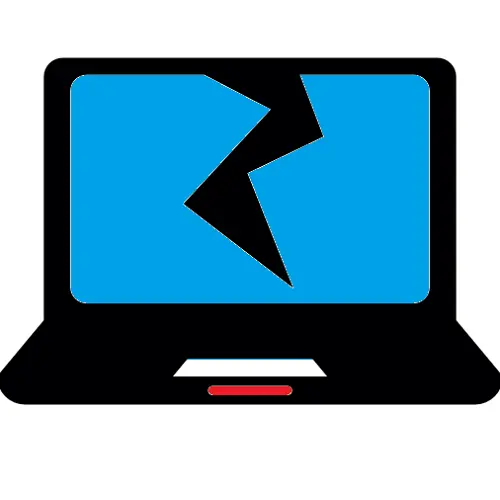
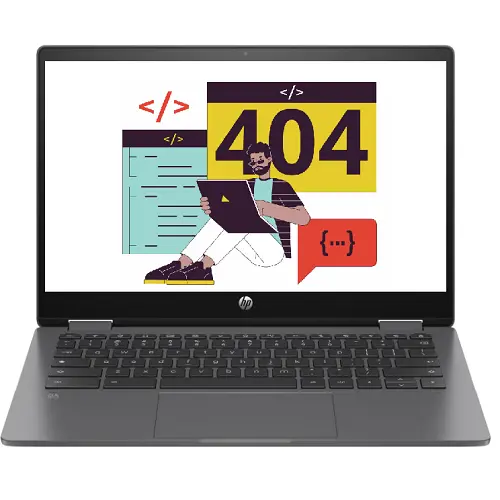

یک پاسخ